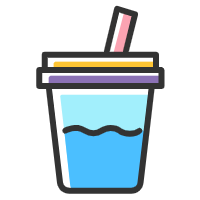使用docsify或vuepress搭建博客
使用docsify或vuepress搭建博客
# 一、docsify
# 准备工作
全局安装 docsify-cli 工具,并创建文档项目目录
npm i docsify-cli -g
mkdir my-docs
cd my-docs
2
3
# 初始化项目
docsify init ./docs
成功后会生成一个 docs 的文件夹,并且里面有三个文件
index.html入口文件。后面我们的配置很多都是在这里配置README.md会做为主页内容渲染.nojekyll用于阻止GitHub Pages忽略掉下划线开头的文件
# 启动项目
docsify serve docs
通过运行 docsify serve 启动一个本地服务器,可以方便地实时预览效果。默认访问地址 http://localhost:3000 (opens new window) 。下面的内容实际上是 README.md 中的内容
# 简单配置
# 配置侧边栏
在 index.html 中,新增配置 loadSidebar: true
window.$docsify = {
name: '',
repo: '',
+ loadSidebar: true
}
2
3
4
5
在 docs 中新建一个文件 _sidebar.md,写入
- JavaScript
- [闭包](closure.md)
- [原型](prototype.md)
- CSS
- [布局](layout.md)
2
3
4
5
6
7
同时在 docs 中新建 closure.md 、prototype.md和 layout.md三个 Markdown 文件
可以在 closure.md 中写入如下,查看效果
# 介绍闭包
## 什么是闭包
哈哈哈哈
## 闭包的作用是什么
2
3
4
5
# 自动生成目录
可以根据标题生成目录,这个在文章很长的时候很有用,直接演示配置和效果
window.$docsify = {
name: '',
repo: '',
loadSidebar: true,
+ subMaxLevel: 2
}
2
3
4
5
6
# 插件
Docsify 还提供了 Gitalk (opens new window) 评论插件等。更多请看官方文档 (opens new window)。
# 二、VuePress
# 准备工作
注意 VuePress基于node 8.0+
官方推荐使用yarn代替npm,使用npm后续会出错。
# 安装yarn
npm install -g yarn
查看版本
yarn --version
# 初始化项目
创建一个新目录
mkdir vuepress-docs
进入目录
cd vuepress-docs
初始化
yarn init
# 启动项目
本地安装VuePress
VuePress 可以不用全局安装。
yarn add -D vuepress
创建你的第一篇文档
mkdir docs && echo '# Hello VuePress' > docs/README.md
**在package.json**中添加一些scripts
{
"scripts": {
"docs:dev": "vuepress dev docs",
"docs:build": "vuepress build docs"
}
}
2
3
4
5
6
在本地启动服务器
yarn docs:dev
通过yarn docs:dev启动一个本地服务器,方便预览效果。默认访问地址是 http://localhost:8080 (opens new window)。
# 简单配置
在docs下新建一个.vuepress目录,所有VuePress相关的文件都会放在这里。最后目录结构可能如下:
.
├─ docs
│ ├─ README.md
│ └─ .vuepress
│ └─ config.js
└─ package.json
2
3
4
5
6
在.vuepress/config.js中添加配置:
module.exports = {
title: '我的文档', // 设置网站标题
description: 'a document', // 描述
base: '/v1/web-frontend/learn/', // 基础路径
// 默认主题配置
themeConfig: {
logo: './public/001.png',
smoothScroll: true, // 启用滚动
// 导航栏配置
nav: [{
text: '首页',
link: '/'
},
{
text: '前端相关知识',
link: '/study/html'
},
{
text: '个人文章',
items: [{
text: '掘金',
link: 'https://juejin.cn/user/3113457361639054'
},
]
}
],
// 侧边栏配置
sidebar: {
'/': [
"/study/html", // 根目录创建 .md文件
"/study/css",
"/study/js",
]
},
// 侧边栏标题层级
sidebarDepth: 2
}
}
2
3
4
5
6
7
8
9
10
11
12
13
14
15
16
17
18
19
20
21
22
23
24
25
26
27
28
29
30
31
32
33
34
35
36
37
38
# 部署到github pages或者gitee pages
# 新建仓库
不需要添加README文件。注意!仓库名要与.vuepress/config.js中的相同。
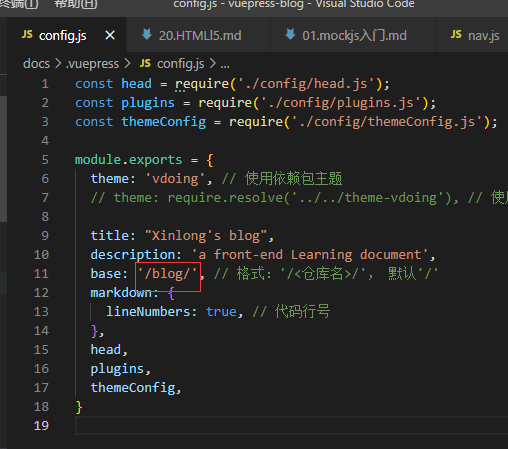
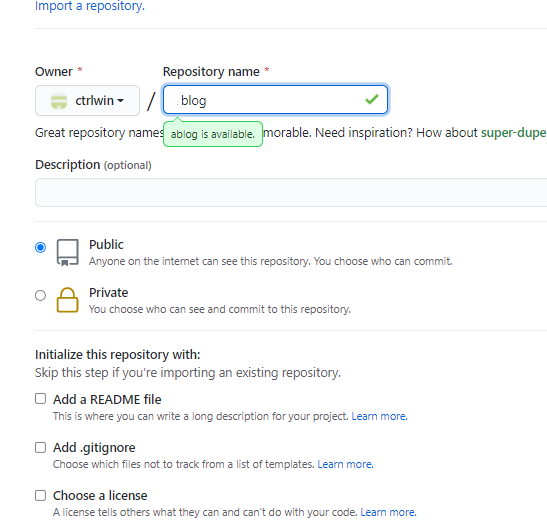
# 打包文件
在项目中运行下面代码
npm run build
将打包后的文件上传到仓库中
cd到dist文件夹中
git init
git add .
git commit -m 'init'
git branch -M main
git remote add origin 仓库地址
git push -u origin main
2
3
4
5
6
# 配置github pages
找到项目中的settings
向下拉,找到pages,选择主分支和根文件夹,因为我们上传的代码index.html在根文件夹。
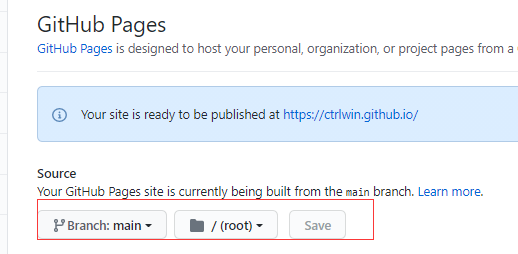
最后访问https://ctrlwin.github.io/仓库名/,就可以看到我们的网站了。
# 插件
vuepress官方提供了丰富的插件,如果需要添加插件可以参考官方文档 (opens new window)。
# 与docsify的区别
VuePress 的话,具有以下的特点
- 灵活性更高,自己自定义组件,直接在 Markdown 中使用组件
- 性能 vuepress > docsify。docsify 是运行时解析,vuepress 是预先渲染 HTML
- 更好的 SEO
- 但是配置上,docsify 更加简单一些